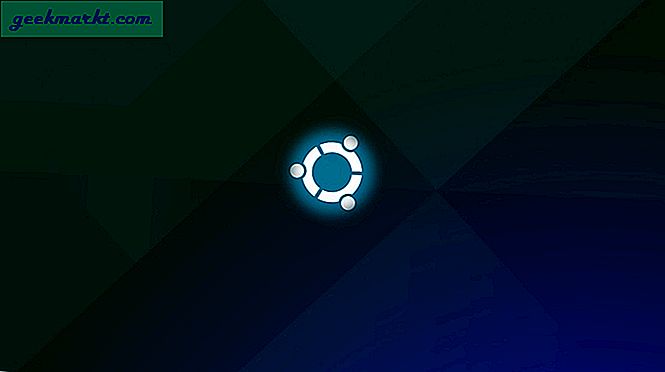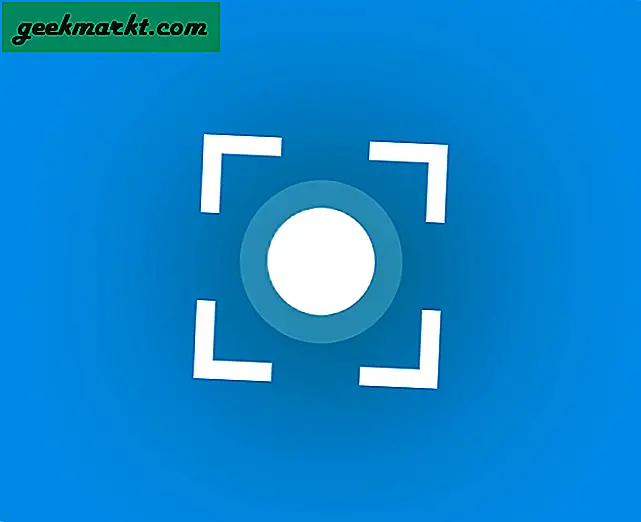Chromebook, bildiğiniz gibi, Google'ın dizüstü bilgisayar işletim sistemine teklifidir. Çoğunlukla olduğu için web uygulamalarına odaklandı ve bulut hizmetleri, küçük İşletim Sistemi özelliklerini kaçırır. Örneğin, Chromebook'ta başlangıç uygulamaları ayarlayamazsınız. Ancak, çok sayıda Android uygulamasıyla birlikte işler oldukça kolay. Öyleyse, Chromebook'ta başlangıç uygulamalarının nasıl ayarlanacağı aşağıda açıklanmıştır.
Chromebook'ta Başlangıçta Uygulamalar Nasıl Başlatılır
Chromebook yerel olarak başlangıç web sayfalarını kurmanıza izin verir. Başlangıçta başlatılacak web uygulamaları kurabilirsiniz. Ancak, bu yöntemle yerel uygulamaları başlatamazsınız.
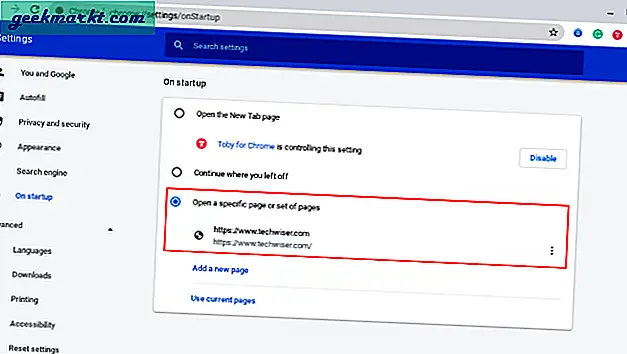
Bunu yapmak için yapmalıyız bir Android uygulaması yükleyin AutoStart denir. Uygulama oldukça eski ve sezgisel olmayan bir kullanıcı arayüzüne sahip. Uygulamayı açar açmaz, Otomatik Başlatma seçeneğini açmak için bir düğme alırsınız, Hizmeti açmak için dokunun.
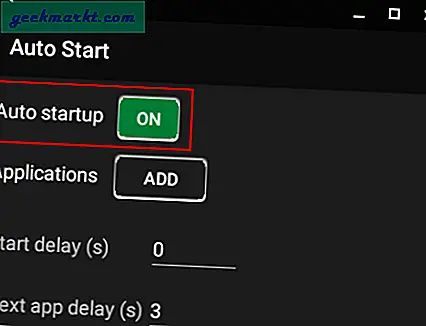
Bunu yaptıktan sonra, ikinci düğme size başlangıçta başlatmak istediğiniz Uygulamaları seçin. Seçim üzerine, uygulama adı uygulamanın ana ekranında görünecektir.
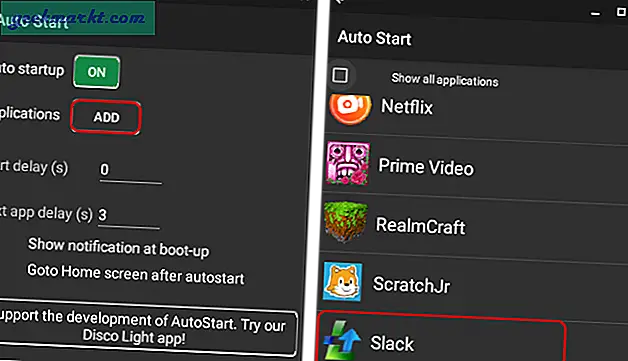
Ayrıca "Gecikmeyi Başlat" ve "Sonraki uygulama gecikmesi" gibi birkaç seçeneğiniz vardır. Adından da anlaşılacağı gibi, bu parametreler, sistem başlatıldıktan sonra uygulama başlatma aralığına karar verir. Bu seçenekleri varsayılan olarak bıraktım. Uygulama başlatma gecikmesinin 0 olarak ayarlanmasına rağmen, uygulamanın girişten sonra başlatılmasının sağlıklı bir 2-3 dakika sürdüğünü fark ettim.
Auto Start uygulamasının yanı sıra, başlangıç uygulamalarını kurmanıza izin veren Görev Yöneticisi, Android için Asistan vb. Bununla birlikte, bu uygulamalar daha çok bir akıllı telefon yöneticisi ve senaryomuz için oldukça fazla. Chromebook ile ilgili daha fazla sorun veya soru için aşağıdaki yorumlarda bana bildirin.
Ayrıca Okuyun: 2020'de Chromebook İçin En İyi Android Uygulamaları